Создание многоцветной волны
- Выберите какой-либо слой.
- По желанию. Выделите некоторую область слоя.
- Выберите пункт Gradient (Градиент) из всплывающего меню, которое вызывается нажатием кнопки Create new fill or adjustment layer (Создать новый слой заливки или корректирующий слой), расположенной внизу палитры Layers (Слои).
- В диалоговом окне Gradient Fill (Заливка градиентом) щелкните по образцу градиента, чтобы открыть окно Gradient Editor (Правка градиента).
- В этом окне либо выберите существующий образец градиента, край которого постепенно становится прозрачным, либо создайте новый, постепенно исчезающий градиент и щелкните по кнопке ОК.
- Выберите значения параметров Style (Стиль), Angle (Угол) и Scale (Масштаб) для слоя градиента и щелкните по кнопке ОК.
- Создайте другой слой градиента и повторите шаги 4 и 5. Попробуйте различные значения параметров Style (Стиль), Angle (Угол) и Scale (Масштаб) или перетащите градиент в окне изображения (рис. 13.17, 13.18).
- По желанию. С помощью палитры Layers (Слои) измените уровень непрозрачности или режим смешивания слоев градиента или перекомпонуйте их.
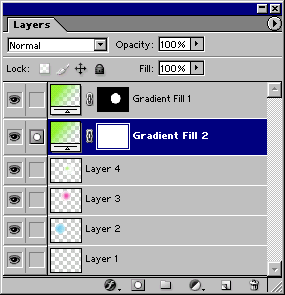
Рис. 13.17. Создание слоев градиентной заливки
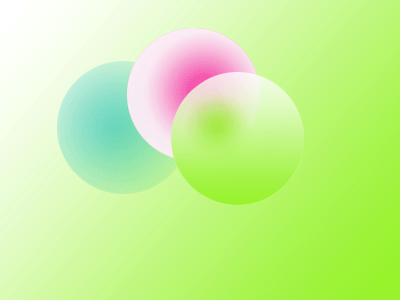
Рис. 13.18. Ромбовидный и линейный градиенты
